
การป้อนค่าข้อมูลลูกค้าในกรณีที่ไม่ต้องการขึ้นคำว่า “สำนักงานใหญ่” บนซอฟต์แวร์ Leceipt แบบ Excel
31/01/2024
ส่งอีเมลไม่ได้บนซอฟต์แวร์ Leceipt แก้ไขอย่างไร สำหรับ Google Mail
01/02/2024การป้อนค่าข้อมูลลูกค้าในกรณีที่ไม่ต้องการขึ้นคำว่า “สำนักงานใหญ่” บนซอฟต์แวร์ Leceipt

สำหรับผู้ใช้งานซอฟต์แวร์ Leceipt และต้องการกรอกแบบฟอร์มเอกสาร e-Tax Invoice & e-Receipt หากการกรอกข้อมูลของลูกค้าของท่านไม่ต้องการมีคำว่า “สำนักงานใหญ่” ปรากฎอยู่ เรามีวิธีการดังต่อไปนี้
เริ่มจากเมื่อเข้ามาที่ซอฟต์แวร์ Leceipt คลิกที่ปุ่ม “สร้างเอกสาร”
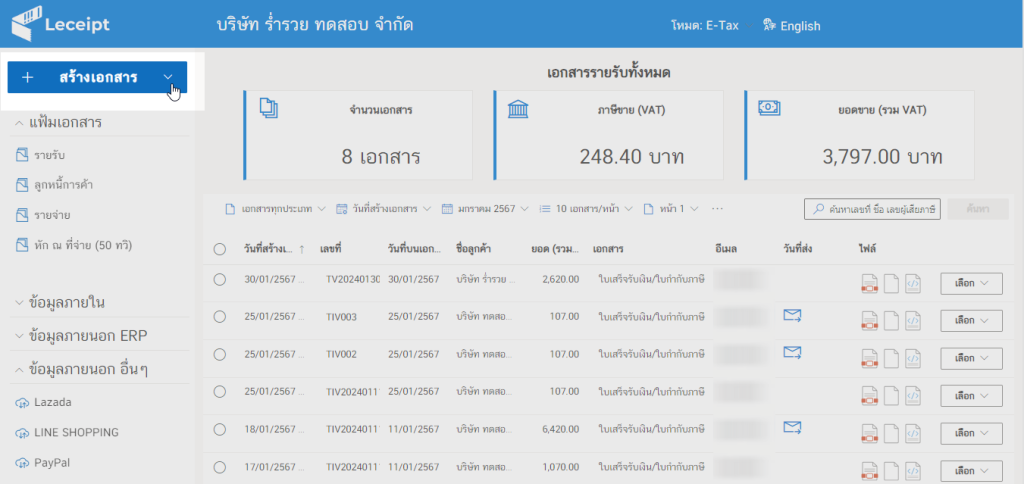
เลือกเอกสาร e-Tax Invoice & e-Receipt ที่ต้องการ ในตัวอย่างเลือกเป็น “ใบเสร็จรับเงิน/ใบกำกับภาษี”
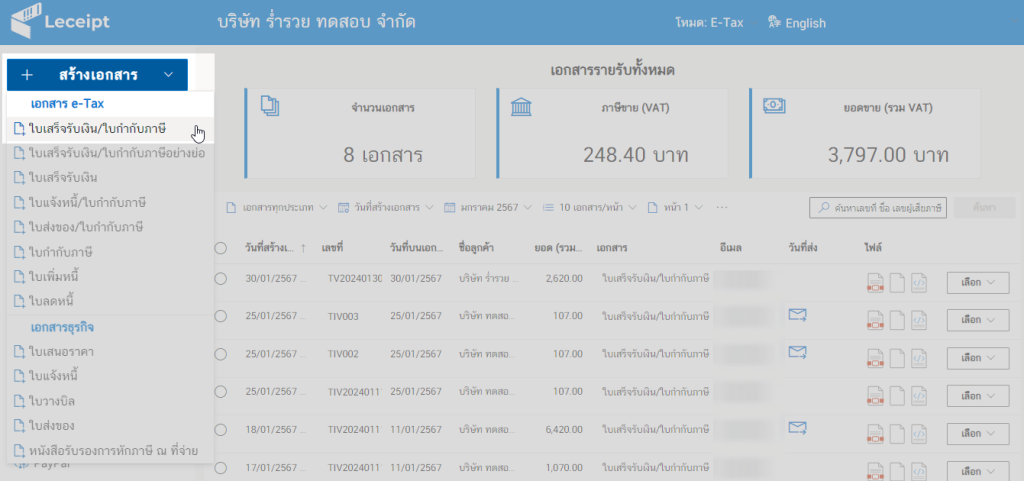
เมื่อทำการป้อนข้อมูลจะพบว่า คำว่า “สำนักงานใหญ่” ปรากฎอยู่
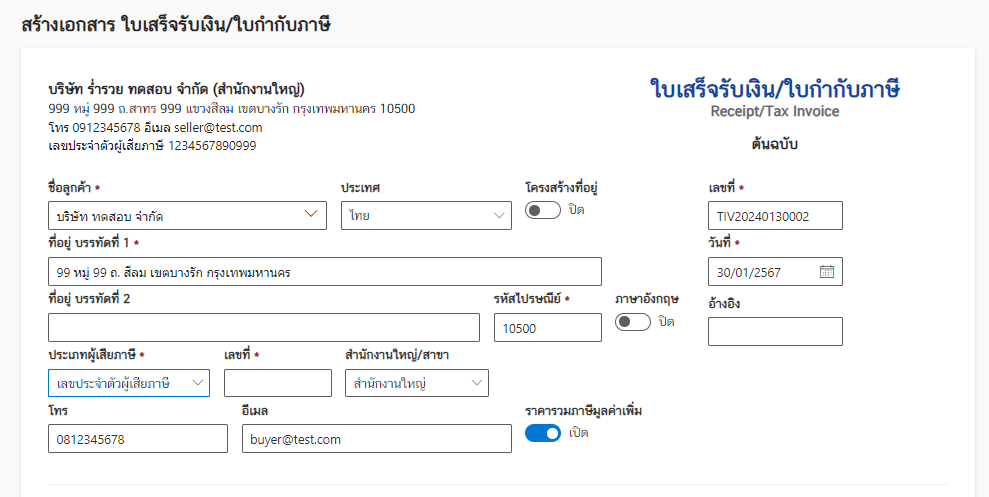
ให้สังเกต “ประเภทผู้เสียภาษี” ถ้าเลือกเป็น “เลขประจำตัวผู้เสียภาษี” จะแสดงคำว่า “สำนักงานใหญ่”
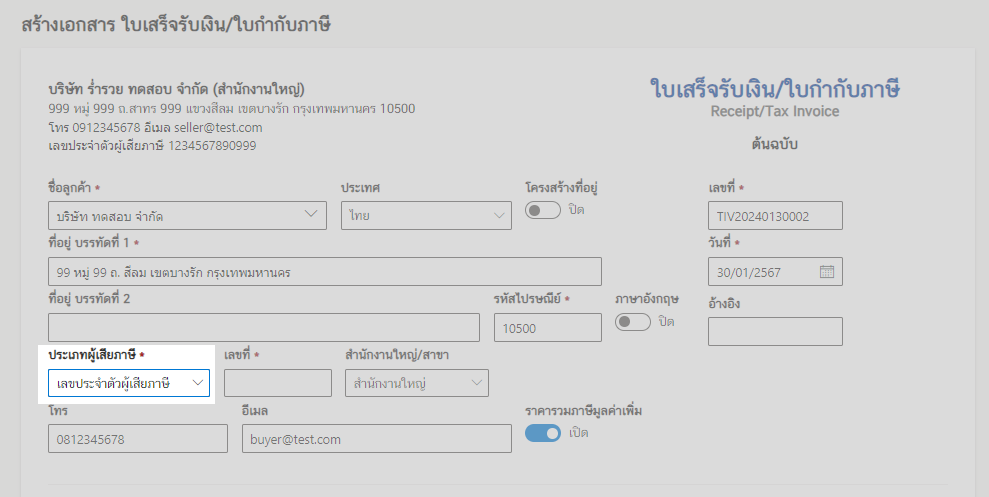
แต่หากเลือก “ประเภทผู้เสียภาษี” อื่น ๆ ที่ไม่ใช่เลขประจำตัวผู้เสียภาษีจะไม่แสดงคำว่า “สำนักงานใหญ่”
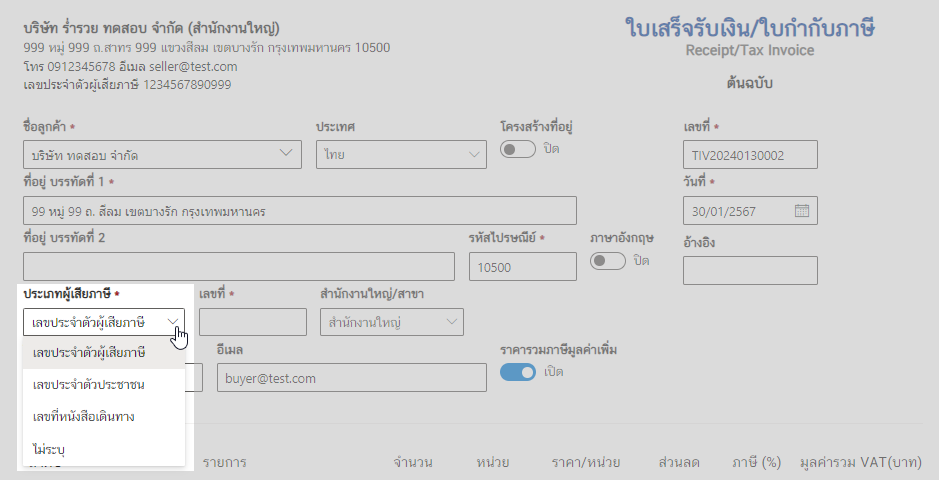
อย่างเช่นตัวอย่างเลือก “ประเภทผู้เสียภาษี” เป็น “เลขประจำตัวประชาชน”
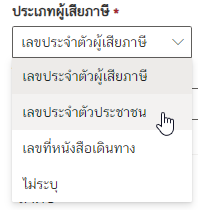
จะพบว่าไม่มีคำว่า “สำนักงานใหญ่” ปรากฎแล้ว
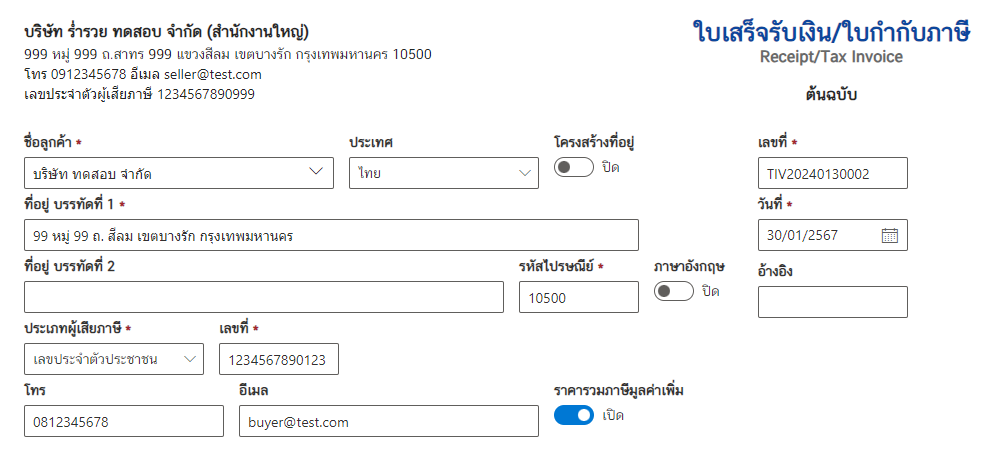
คลิกปุ่ม “ต่อไป”
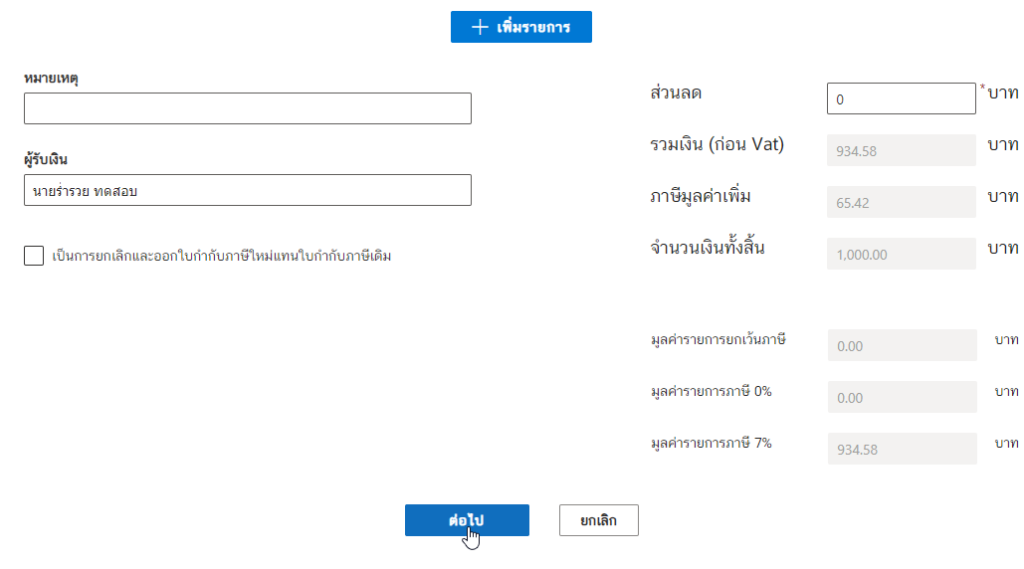
จะพบว่า “ไม่มีคำว่า “สำนักงานใหญ่” แสดงที่บริเวณข้อมูลลูกค้่า
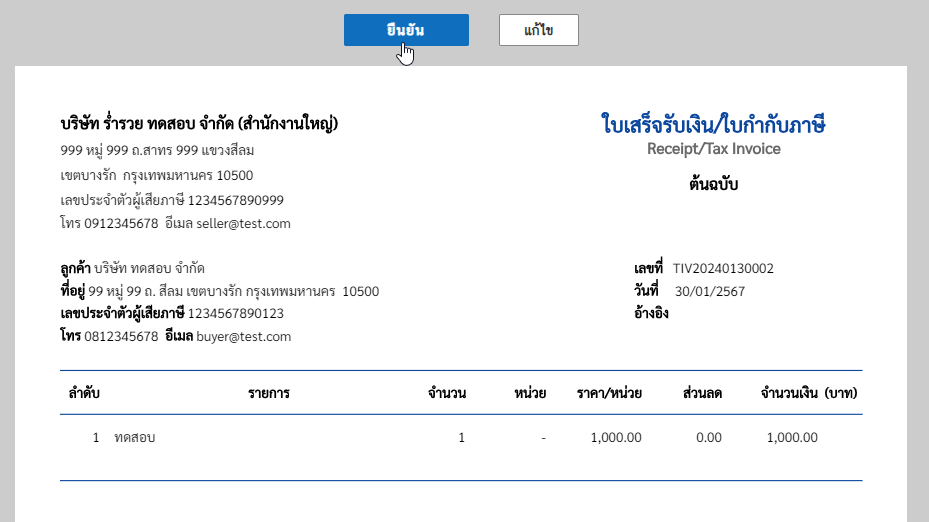
ดูเอกสารที่สร้างเสร็จแล้วที่ไอคอน PDF
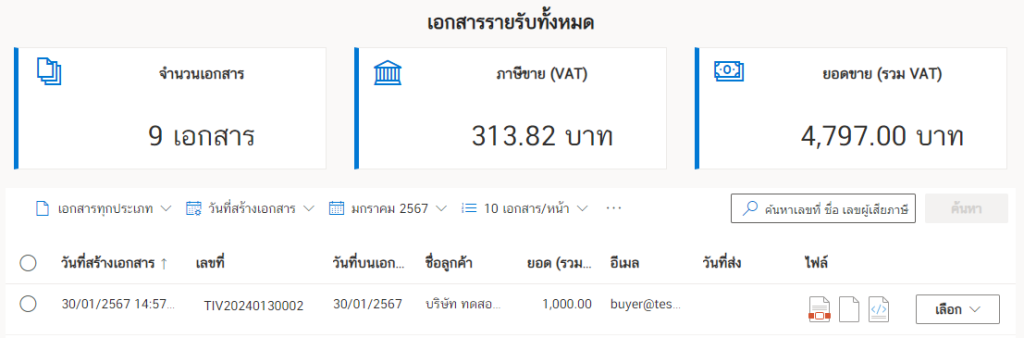
ซึ่งก็จะพบไม่มีคำว่า “สำนักงานใหญ่” แสดงอยู่เช่นกัน
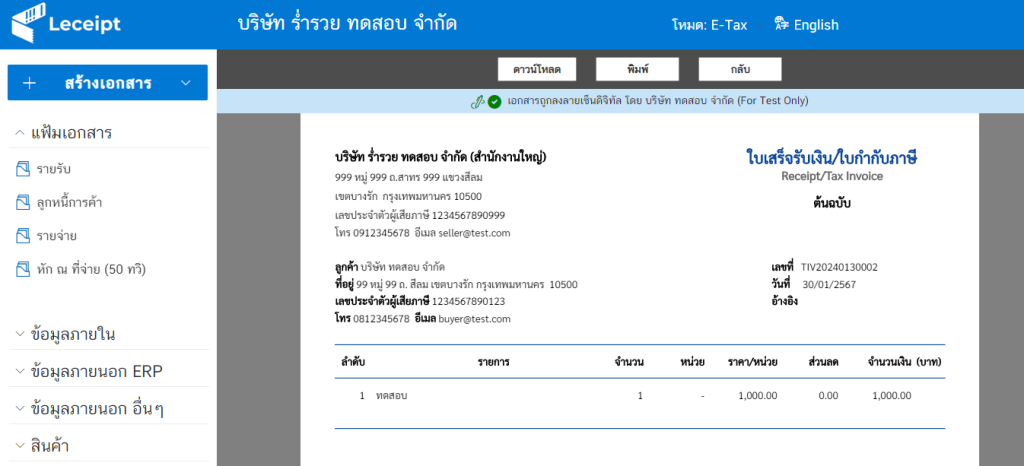
ผู้เขียน ศุภลักษณ์ สิงห์จารย์
วันที่ 30 มกราคม พ.ศ. 2567





